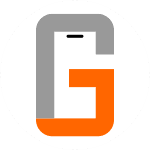În articolul pereche despre ce se întâmplă cu datele tale când decizi să renunți la abonamentul de cloud, am spus, printre altele, că ar fi bine să existe un plan de rezervă unde poți descărca datele de la providerul de cloud. Tot în același articol am văzut că politicile sunt diferite de la provider la provider, iar asta înseamnă că e bine ca datele să fie salvate în general înainte de a întrerupe subscripția.
Acum că știm acest lucru, să vedem cum putem face acest export de date, care, în cazul unor cantități mari, poate fi o provocare. Ideal ar fi să avem un tool sau posibilitatea să le exportăm în bulk, pe toate odată. Însă, la fel ca în cazul termenilor și condițiilor referitoare la retenția datelor după încheierea subscripției, și în cazul de față fiecare provider are propriul mecanism de export, unele mai simple, altele mai complicate.
Am centralizat metodele oficiale pentru toți marii provideri — de la Google și Apple până la pCloud, Proton Drive sau Digi Storage.
| Provider | Metoda principală de export | Alternative utile |
|---|---|---|
| Google Drive / One | Google Takeout (https://takeout.google.com) | Poți trimite direct fișierele în OneDrive/Dropbox; export incremental prin clientul Drive. |
| Apple iCloud | iCloud for Windows / Finder (macOS) | Portal GDPR https://privacy.apple.com pentru export complet. |
| Microsoft OneDrive | Aplicația OneDrive (Windows/macOS) – sincronizează local | Din browser: „Download” (limitat la foldere mici). |
| Dropbox | Dropbox Desktop (sincronizare completă local) | Browser: „Download as ZIP” (max 20 GB/folder). |
| Digi Storage (RO) | Aplicația desktop / interfața web | Suport WebDAV pentru montare ca drive local. |
| Amazon Photos | Amazon Photos Desktop (Windows/macOS) | Browser: export albume/foto manual. |
| Box | Box Sync/Box Drive desktop | Browser: „Download as Zip”; API pentru conturi business. |
| pCloud | pCloud Drive (desktop) | Browser: download foldere; Crypto necesită client pentru decriptare. |
| MEGA | MEGAsync (desktop) | Browser: download (limitat ~1 GB/transfer free). |
| Backblaze B2 | CLI / Cyberduck / rclone | Atenție: trafic descărcare e tarifat (0,01 $/GB). |
| iDrive | Client iDrive Desktop (restore complet) | Serviciu „IDrive Express” (HDD trimis la client, contra cost). |
| Proton Drive | Browser: Download as ZIP | Nu există încă client desktop complet (în roadmap). |
| Sync.com | Aplicația Sync desktop (sincronizare locală) | Browser: foldere → „Download as ZIP”; Vault necesită export manual. |
| Tresorit | Tresorit Desktop Sync | Browser: foldere → download zip. |
| Wasabi | CLI / aplicații compatibile S3 (Cyberduck, rclone) | Mutare directă către alt cloud compatibil S3. |
| Nextcloud (self-hosted) | Direct din server / WebDAV / rclone | Control complet – rsync pentru backup offline. |
Considerații generale pentru export date cloud și backup
- Planifică spațiul necesar: dacă ai sute de GB în cloud, ar fi bine să ai un HDD extern sau NAS.
- Conexiunea la internet: descărcările masive de date pot dura ore sau chiar zile.
- Folosește aplicațiile oficiale – în general aplicațiile dedicate, dacă există, sunt mai stabile decât browserul.
Metode de export date cloud pe provideri (Google Drive, iCloud, OneDrive, Dropbox, Digi Storage etc.)
Google Drive / Google One
- Google Takeout (takeout.google.com): export complet pentru Drive, Gmail, Photos etc.
- Poți alege formatul (zip/tgz) și dimensiunea fișierelor.
- Datele pot fi descărcate sau trimise direct în alt cloud (OneDrive, Dropbox).
Apple iCloud
- iCloud for Windows sau aplicația Finder (pe macOS) pentru descărcarea documentelor și fotografiilor.
- Apple oferă și un portal GDPR: privacy.apple.com → „Obțineți o copie a datelor dvs.” (valabil mai ales pentru utilizatorii din spațiul european unde se aplică GDPR).
- Limitări: backupurile iOS nu se exportă ca atare, ci doar fișierele individuale.
Microsoft OneDrive
- Descărcare prin aplicația OneDrive pentru Windows/macOS (sincronizează tot pe PC).
- Sau manual din browser: selectezi foldere → „Download” (se arhivează în zip).
- Nu există un tool „global export” precum Google Takeout.
Dropbox
- Aplicația Dropbox pentru desktop sincronizează toate fișierele local → simplu copy-paste pe HDD.
- În browser, selectezi foldere și folosești „Download” (limitat la 20 GB/folder).
- Pentru arhive mari, Dropbox recomandă clientul desktop.
Digi Storage (România)
- Fișierele pot fi descărcate din interfața web digi.storage sau prin aplicația desktop.
- Suportă și acces prin WebDAV → poți monta spațiul direct în Windows Explorer sau macOS Finder și copia local.
Amazon Photos
- Aplicația Amazon Photos desktop (Windows/macOS) pentru descărcare bulk.
- Din browser: selectezi albume/foto → „Download”.
- Pentru biblioteci mari, exportul se face mai rapid din aplicația desktop.
Box
- Export direct prin aplicația desktop Box Sync/Drive.
- În interfața web → selectezi foldere și „Download as Zip”.
- API Box permite backup automat (util pentru conturi business).
pCloud
- pCloud Drive (desktop) sincronizează totul local.
- Export manual din browser → download foldere/arhive.
- Folderul „Crypto” necesită parolă și clientul oficial pentru decriptare înainte de mutare.
MEGA
- MEGAsync (Windows/macOS/Linux) descarcă întreaga structură local.
- Din browser: download standard (max 1 GB/transfer pentru conturi free).
- Suportă și „Download as ZIP” pentru foldere.
Backblaze B2
- Export prin B2 CLI sau aplicații terțe (Cyberduck, rclone, etc.).
- Nu există limită la descărcare, dar trebuie să plătești pentru trafic (0,01 $/GB).
- Recomandare: descarcă incremental, mai ales dacă ai TB întregi.
iDrive
- Export prin clientul oficial iDrive Desktop (Windows/macOS/Linux).
- Poți restaura întregul backup pe un alt HDD/NAS.
- iDrive oferă și serviciu „IDrive Express”: trimit HDD cu datele tale (contra cost).
Proton Drive
- Export prin interfața web: selectezi foldere → „Download as ZIP”.
- Fișierele sunt criptate end-to-end; pentru partajări, trebuie descărcate manual.
- Nu există momentan un client desktop complet sincronizat (în roadmap).
Sync.com
- Aplicația desktop Sync descarcă toate fișierele local.
- Din browser: selectezi foldere și le descarci ca arhive zip.
- Are și „Vault” (stocare care nu se sincronizează) – acolo trebuie descărcat manual.
Tresorit
- Export complet prin aplicația desktop Tresorit Sync.
- Din browser, folderele pot fi descărcate ca arhive zip.
- Criptarea end-to-end se păstrează, dar trebuie să folosești clientul Tresorit pentru acces complet.
Wasabi
- Nu există aplicație oficială de descărcare bulk → folosești CLI sau tool-uri S3 compatibile (Cyberduck, rclone).
- Poți muta direct datele în alt cloud compatibil S3.
- Atenție la costurile de egress (trafic ieșit).
Nextcloud (self-hosted)
- Totul depinde de setup: poți copia direct din server/NAS.
- Export automat via WebDAV, rclone sau rsync.
- Avantaj: control total, fără risc de blocare sau ștergere.
Concluzie: de ce exportul de date din cloud trebuie planificat din timp
Dacă articolul precedent arăta ce se întâmplă dacă nu mai plătești, acesta e partea practică: cum îți recuperezi datele la timp. Dintre toți providerii, Google este de departe cel care oferă cea mai ușoară și bine pusă la punct soluție. Neașteptat, oarecum, dacă ne gândim cât de „gurmand” este Google când vine vorba de datele utilizatorilor.